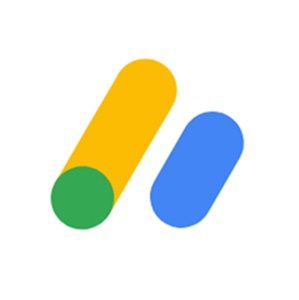「Akismet Anti-Spamのワードプレス設定方法はどうすればいい?」
こんな風に思ってる方に向けてAkismet Anti-Spamのワードプレス設定方法をお話します。
Akismet Anti-Spamはワードプレスをスパムから守ってくれる必須のプラグインです。

ただ、ワードプレスで正しく設定しておかないと機能しませんし、
Akismet Anti-Spamをインストールしただけでは勿体ないです。
本記事ではAkismet Anti-Spamのワードプレスの設定方法、
そしてAkismet Anti-Spamを活用したおすすめのスパム対策も解説します。
Akismet Anti-Spamを正しく設定して、ブログを守ってもらいましょう。
プラグイン「Akismet Anti-Spam」とは?

プラグイン「Akismet Anti-Spam」とは、スパム対策をしてくれる拡張機能です。
ブログにアクセスが集まってくるとスパムが集まってきます。

スパムは百害あって一利なしです。
WordPressに「Akismet Anti-Spam」を導入しておけばスパムを自動でブロックしてくれます。
ブログを始める前かアクセスが集まりすぎる前に「Akismet Anti-Spam」を導入したいですね。
Akismet Anti-Spamの設定方法
Akismet Anti-Spamのワードプレス設定方法をお話します。
WordPress管理画面「プラグイン」の「インストール済みプラグイン」をクリックして、
その中から「Akismet Anti-Spam」を見つけて「有効化」します。
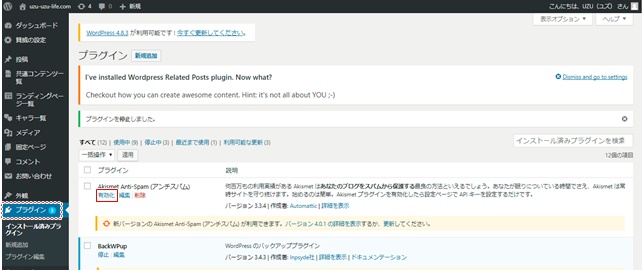
これで「Akismet Anti-Spam」の導入は完了です。
ワードプレス設定方法
つぎに「Akismet Anti-Spam」のワードプレスでの詳細設定をします。
まずは「Akismetアカウント設定」をクリックします。

画面が切り替わったら「APIキーを取得」を選択してください。
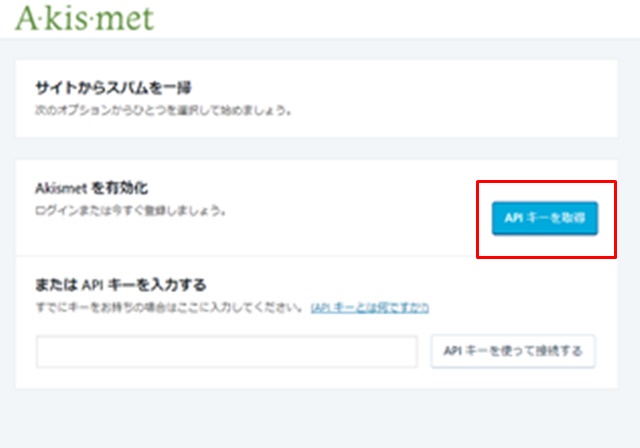
つづいて「AKISMET APIキーを入手する 」をクリックします。
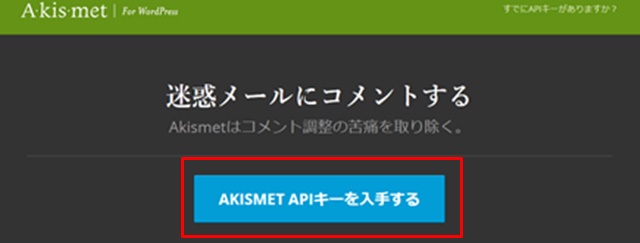
次の画面で、
この3つを入力します。
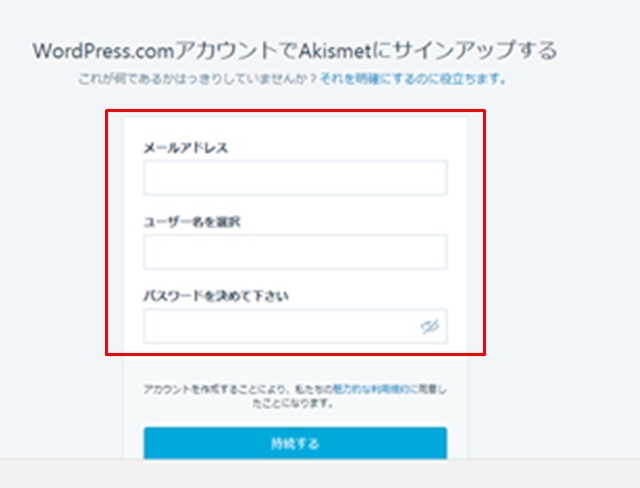
そして「Sign up」をクリックしてください。
「有料プラン」もありますが、個人ブログなら「無料プラン」で十分です。
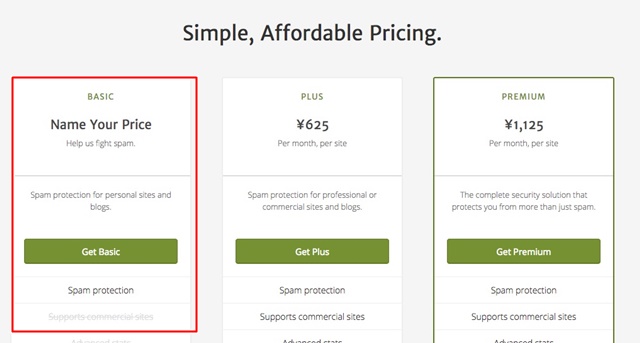
必要事項を記入したら、右部分にある「金額設定部分」を左にスクロールさせて「0」にします。
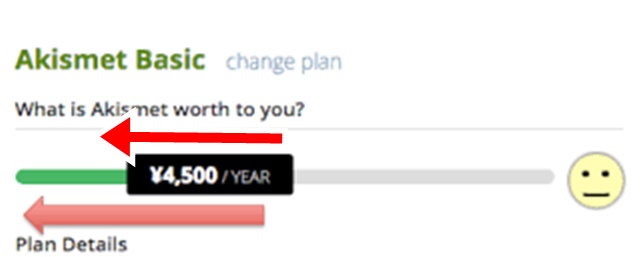
ちゃんとゼロになってるのを確認したあと「Continue」をクリックしましょう。
最後に「Activate this site」をクリックします。

「Akismet」画面に戻り、変更を保存すれば詳細設定は完了です。
おすすめのスパム対策

先ほどのAkismet Anti-Spamのワードプレス設定でブログ全体はスパム対策できました。
それだけでも十分ではありますが、もう1つおすすめのスパム対策があります。
それはお問合せフォームのスパム対策です。
個人ブログでもお問合せフォームは設置します。
情報が間違ってると報告してくれるユーザーもいます。

ただ、お問合せフォームからスパムが来る可能性もあるので、
Akismet Anti-Spamと連動させてスパム対策しておくのがおすすめです。
お問合せフォームのプラグイン:Contact Form 7
スパム対策のプラグイン:Akismet Anti-Spam
この2つがあれば簡単にスパム対策ができてるお問合せフォームを作成できます。
詳しい方法についてはこちらで解説してます。
Contact Form 7のWordPress設定方法とスパム対策
スパム対策は万全に
Akismet Anti-Spamのワードプレス設定方法を解説しました。
スパムは百害あって一利なしなので、Akismet Anti-Spamで万全に対策をしましょう。
また、お問合せフォームもスパム対策をしておけば、よっぽどスパムが来ることはないです。
ブログ運営に集中するためにスパム対策は必須です。